Automatiza el envío de correos a equipos de Microsoft Teams desde Power Automate
¿Te imaginas poder enviar correos electrónicos a todos los miembros de tu equipo en Microsoft Teams sin tener que copiar direcciones manualmente una por una? Con Power Automate, esto es completamente posible. En este blog te mostraremos cómo crear un flujo automatizado que extrae los correos de los integrantes de un equipo (definido desde el Centro de Administración de Microsoft 365) y envía mensajes personalizados de manera eficiente.
Esta solución está pensada para quienes buscan optimizar la comunicación interna, ahorrar tiempo y minimizar errores en tareas repetitivas. Si eres responsable de procesos o automatización en tu organización, este flujo puede convertirse en una herramienta esencial dentro de tu stack digital.
Nota Importante: La creación del grupo en Microsoft 365 solo puede ser realizada por una cuenta de administrador, ya que esta cuenta tiene los permisos necesarios para gestionar y configurar grupos en el portal de administración.
1. Para comenzar, debes iniciar sesión en Microsoft 365 utilizando una cuenta con permisos de administrador global. Dirígete a https://www.office.com e ingresa con tus credenciales de administrador. Una vez dentro, accede a la pestaña «Administrador» (Admin) ubicada en la parte inferior izquierda. (img.1)
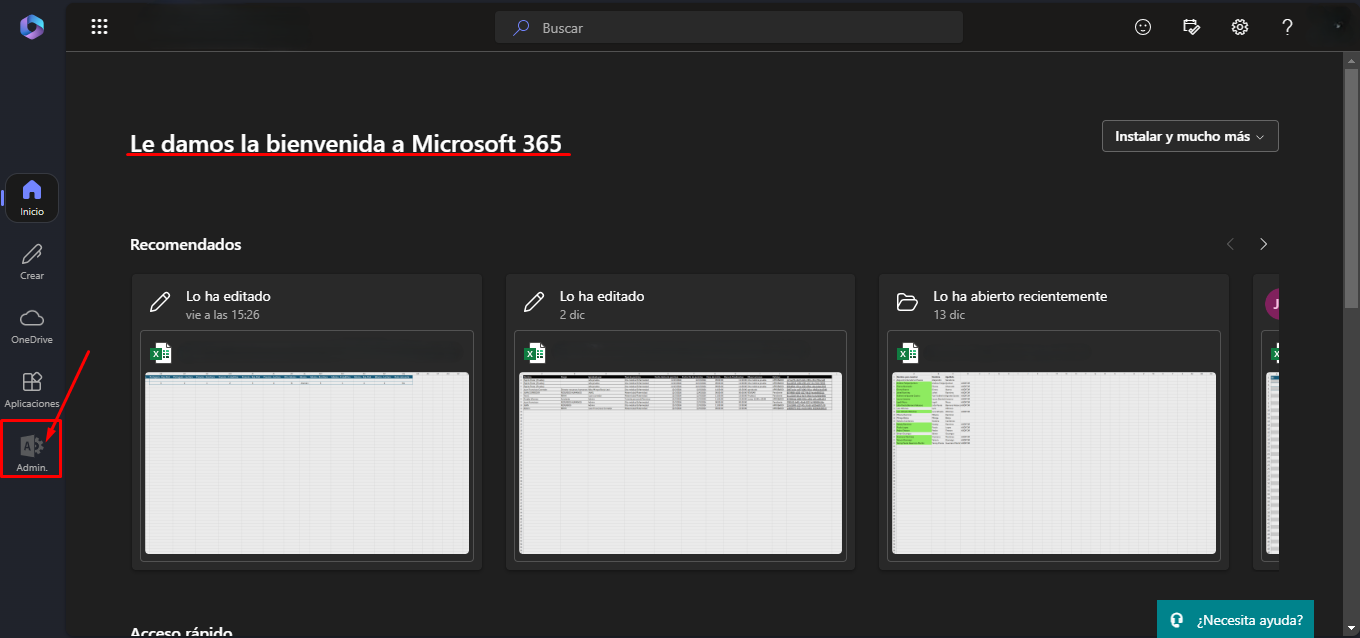
img.1
1.1. Una vez que hayas accedido al Admin Center de Microsoft 365, estarás en la interfaz de administración. Desde allí, dirígete a la pestaña «Teams y grupos» en el menú lateral izquierdo. Dentro de esta sección, selecciona la opción «Grupos y equipos activos» (img.2). Esto te llevará a una vista donde podrás gestionar los grupos y equipos activos dentro de tu organización, y desde aquí podrás continuar y crear o administrar el grupo necesario para la automatización en Power Automate. (img.3)
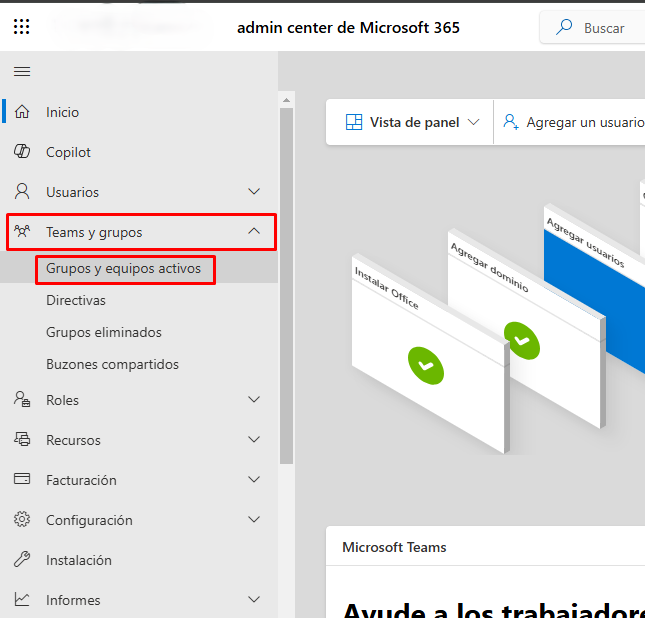
Img.2
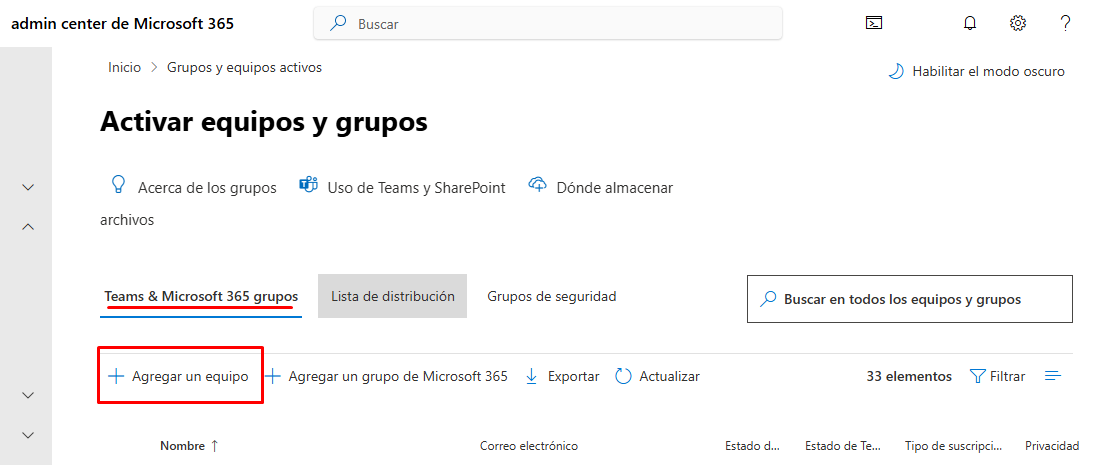
Img.3
1.2. Una vez que hayas seleccionado la opción «Grupos y equipos activos«, estarás en la interfaz de creación del equipo. El proceso se divide en varios pasos:
- Información básica: En este primer paso, deberás asignar un nombre al equipo que para este ejemplo llamaremos: Demo_01. También debemos proporcionar una descripción la cual será: Sample equipment.
Esto con el fin de que explique el propósito del equipo. Estos campos son esenciales para identificar el equipo dentro de la organización. (img.4)
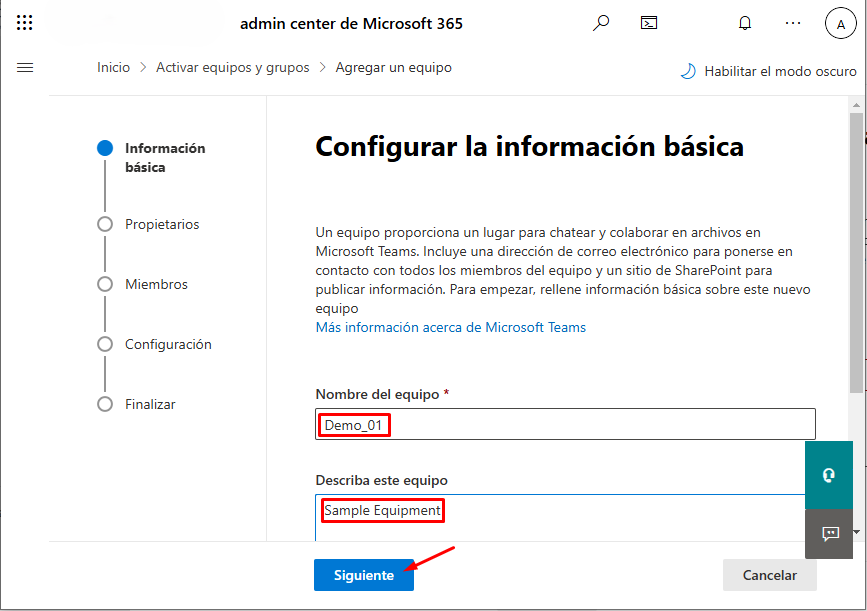
Img.4
- Propietarios: En este paso, tendrás que agregar a los propietarios del equipo. Es posible agregar hasta 100 propietarios. Los propietarios son las personas encargadas de gestionar el equipo, agregar o quitar miembros y configurar las opciones del equipo. A modo de ejemplo agregaremos a ADMINISTRADOR como propietario del grupo. (img.5)
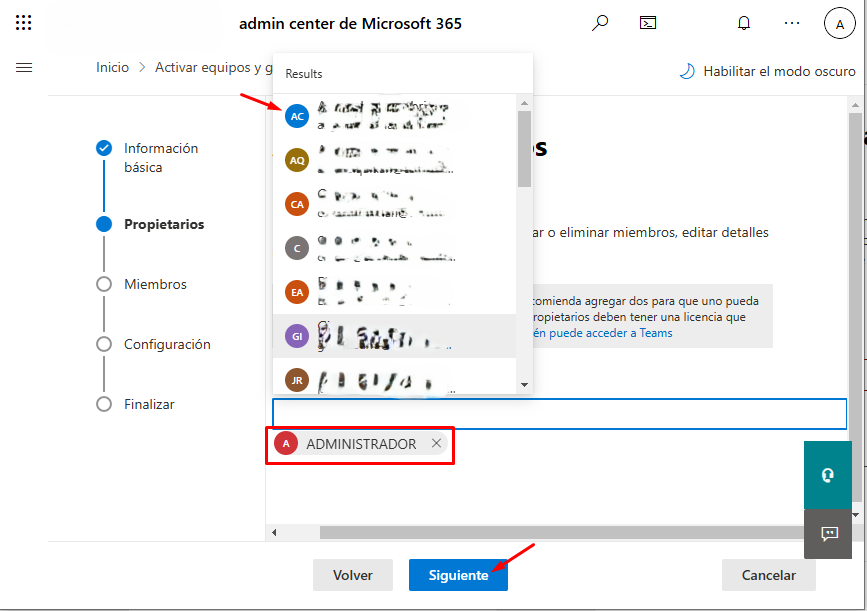
Img.5
- Miembros: A continuación, se agregan los miembros del equipo. Aquí, podrás incluir a las personas que formarán parte de este equipo. Puedes agregarlos por nombre o correo electrónico, aquí también agregaremos a ADMINISTRADOR, pero ahora como miembro. (img.6)
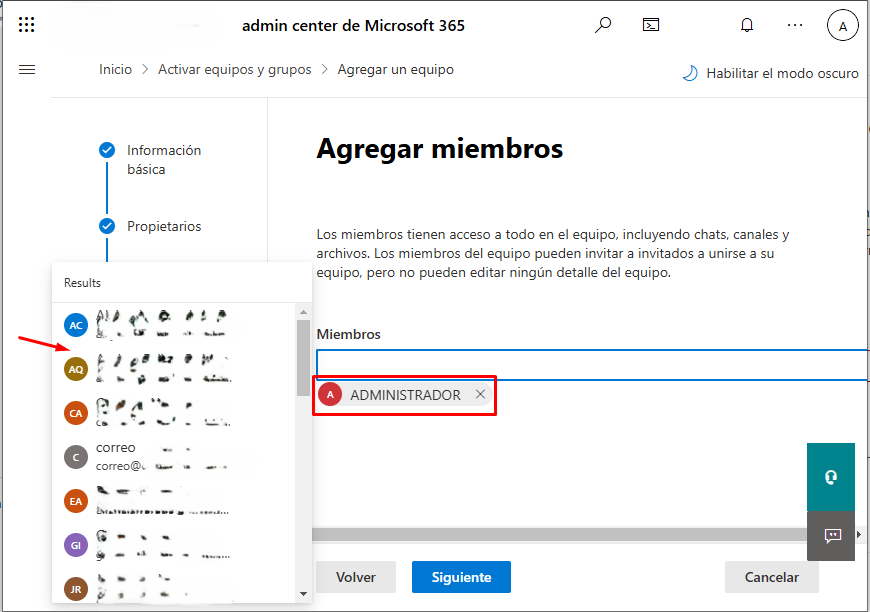
Img.6
- Configuración: En este paso, se asigna la dirección de correo electrónico al equipo. La cual en este caso será: Demo01. Este correo será el que los miembros utilizarán para comunicarse dentro del equipo. Por defecto, el sistema asignará el dominio de la empresa, por ejemplo, si la empresa es «Contoso», la dirección de correo será algo como demo01@contoso.com. Además, en esta sección se define la privacidad del equipo, es decir, si el equipo será público (cualquiera puede unirse) o privado (requiere aprobación para unirse) y haz clic en “Siguiente” (img.7)
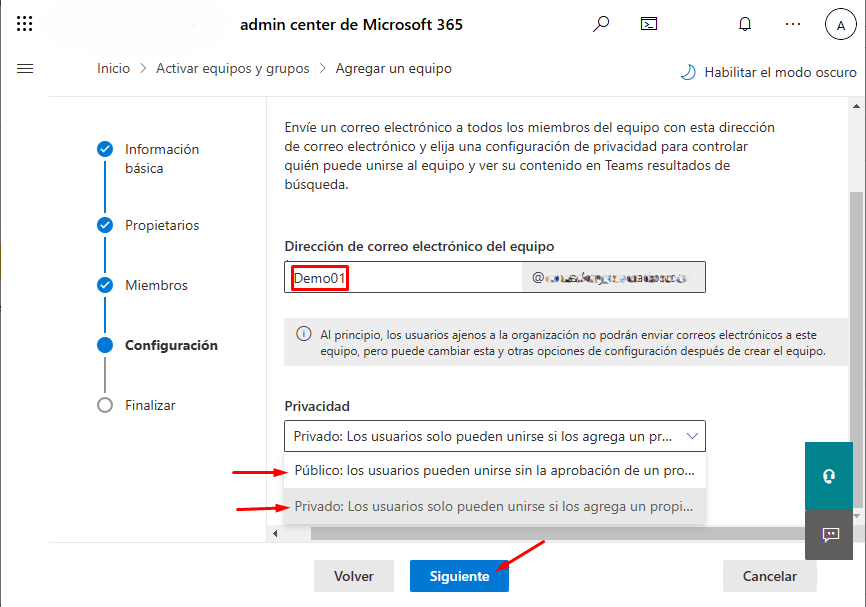
Img.7
- Finalizar: Por último, en este paso podrás revisar toda la información ingresada. Si es necesario, podrás editar cualquier campo antes de proceder. Si todo está en orden, simplemente haz clic en «Agregar equipo» para completar la creación del grupo. (img.8)
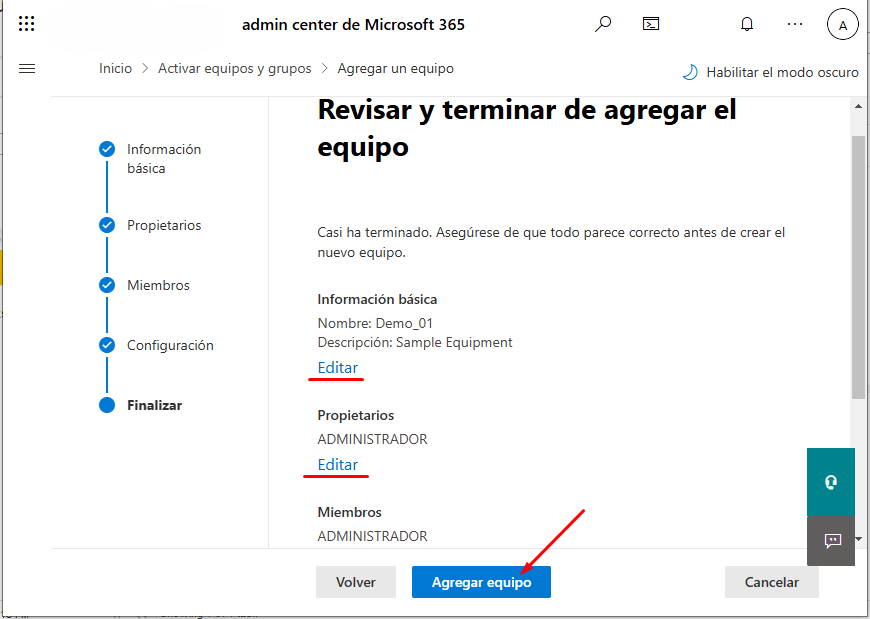
Img.8
Una vez que hayas hecho clic en «Agregar equipo», el sistema comenzará a procesar la creación del equipo. Después de unos momentos, aparecerá un mensaje de confirmación indicando que el equipo ha sido creado correctamente. (img.9)
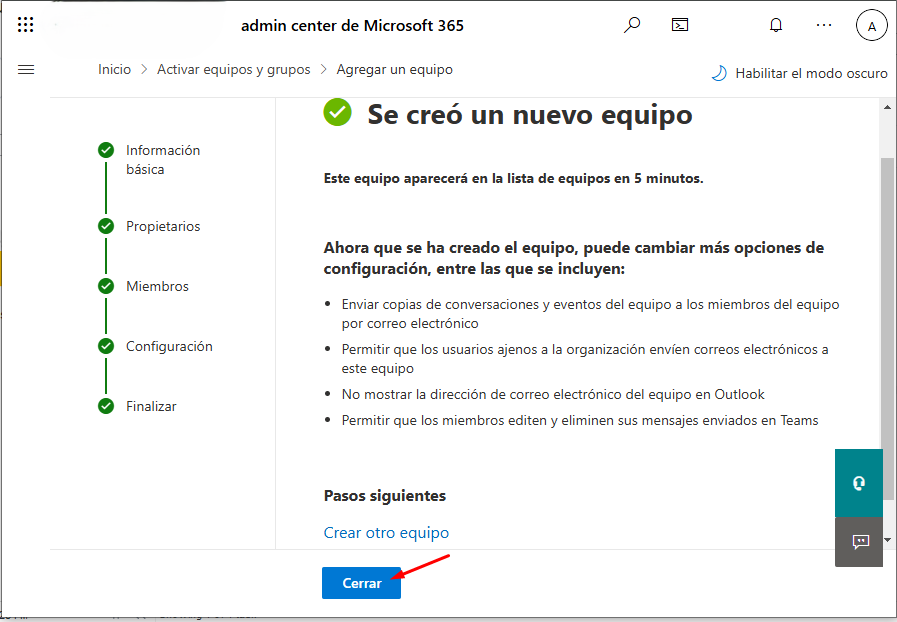
Img.9
En la interfaz de administración, podrás ver el nuevo equipo en la lista de «Grupos y equipos activos». A partir de ahí, el equipo estará listo para ser utilizado, y podrás comenzar a agregar miembros, asignar permisos y utilizarlo en la automatización de Power Automate. Es importante destacar que el grupo muestra el logo de Microsoft Teams indicándonos que el grupo creado se encuentra conectado con el mismo. (img.10)

Img.10
Ya que el equipo ha sido creado correctamente, puedes hacer clic sobre el nombre del grupo en la lista de «Grupos y equipos activos» para acceder a toda la información detallada del equipo como lo muestra la imagen (img.11) al hacerlo, se abrirá una vista con varias secciones que incluyen:
- Información básica: Aquí podrás ver el nombre del equipo y la descripción que proporcionaste durante la creación.
- Dirección de correo: Verás la dirección de correo electrónico asignada al equipo, que será utilizada para la comunicación dentro del grupo. Recuerda que esta dirección incluye el dominio de tu organización.
- Información del sitio: En esta sección se detallan aspectos como el sitio de SharePoint asociado al equipo, donde se almacenan los archivos y documentos compartidos dentro del equipo.
- Otras configuraciones: También podrás consultar otras configuraciones relacionadas con el equipo, como la privacidad, los propietarios y los miembros actuales, entre otros.
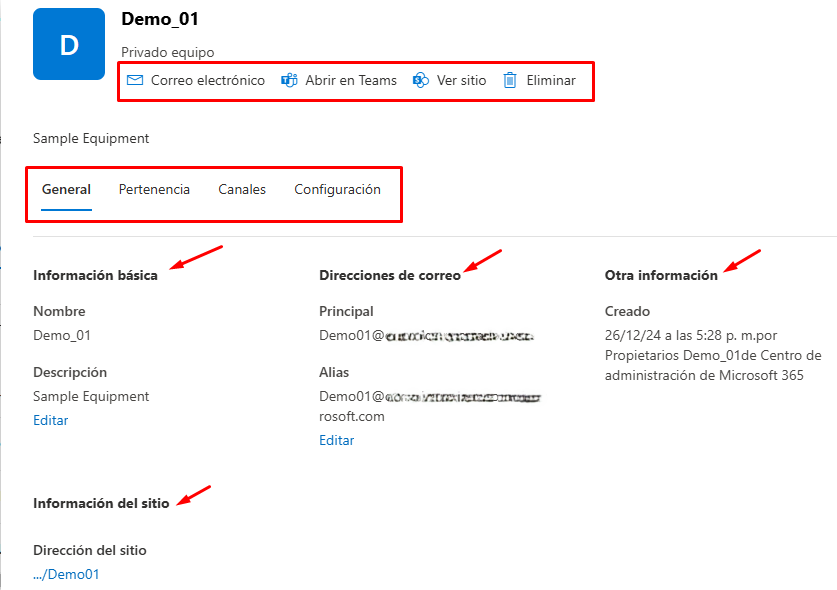
Img.11
Ahora podrás dirigirte a Teams, verás que el nuevo equipo aparecerá en la barra lateral izquierda, en la sección de «Equipos». El nombre del equipo que creaste se mostrará allí, y podrás hacer clic sobre él para acceder al canal, agregar miembros, compartir archivos y realizar otras tareas relacionadas con la gestión del equipo. (img.12)
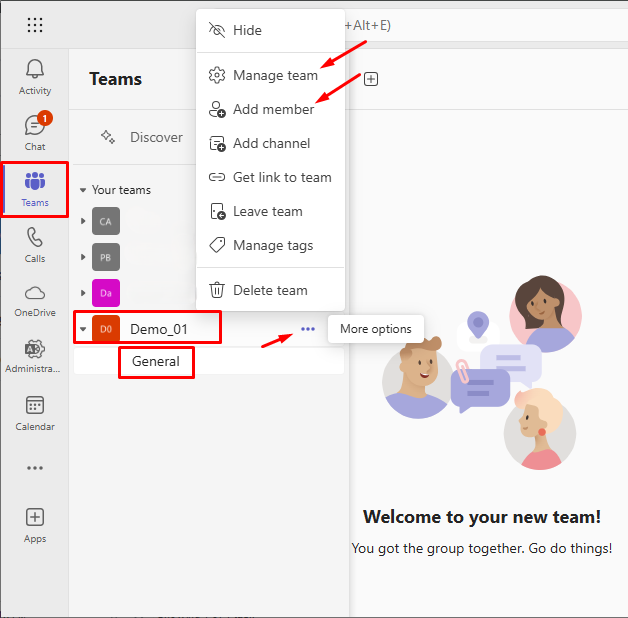
Img.12
2. Ahora que ya tienes el equipo creado y visible en Microsoft Teams, el siguiente paso es dirigirte a Power Automate para comenzar con la creación del flujo automatizado.
Para hacerlo, abre la aplicación Power Automate en tu navegador o desde la aplicación de escritorio. Si no estás logueado, ingresa con tus credenciales de Microsoft 365.
En Power Automate, accede a la opción «Crear» en el menú lateral izquierdo. Esto te llevará a una pantalla donde podrás elegir el tipo de flujo que deseas crear.
En esta ocasión, selecciona «Scheduled cloud flow«. Este tipo de flujo es ideal para programar tareas que se ejecuten en intervalos definidos o en horarios específicos. (img.13)
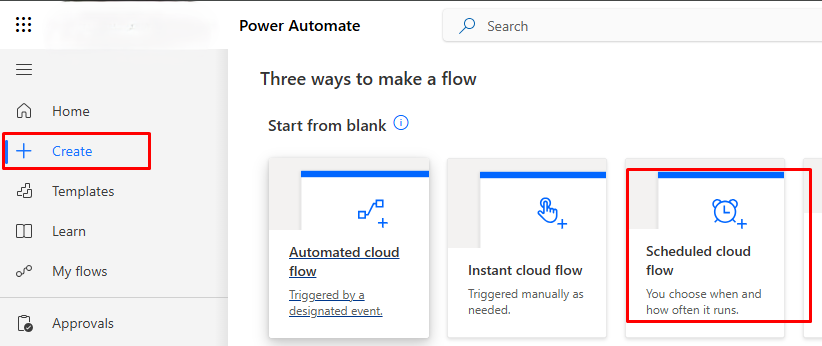
Img.13
2.1 A continuación, asigna un nombre al flujo. Luego, configura la frecuencia con la que deseas que se ejecute el flujo y pulsa Crear. (img.14)
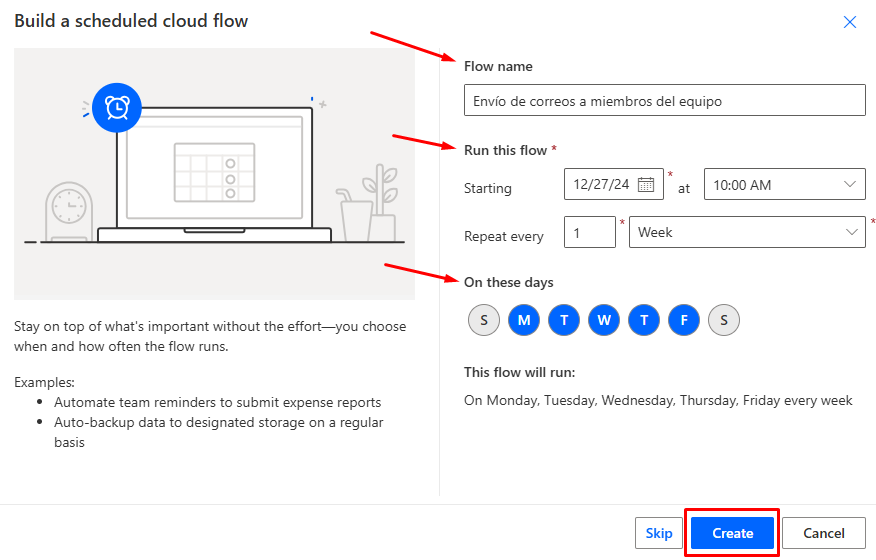
Img.14
2.2 En el entorno de creación del flujo, el siguiente paso es agregar una acción para obtener los miembros del grupo de Microsoft 365. Para hacerlo, haz clic en «Nuevo paso» para agregar una nueva acción.
En la barra de búsqueda, escribe «List group members» y selecciona la opción correspondiente que aparece bajo el grupo de acciones de Office 365 Groups. Esta acción permitirá que el flujo recupere automáticamente la lista de miembros del grupo de Microsoft Teams que has creado previamente. (img.15)
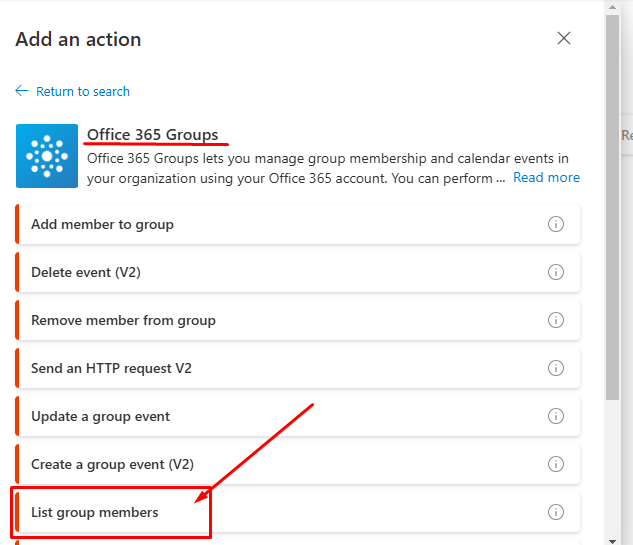
Img.15
Al seleccionar esta acción, deberás configurar el ID del grupo que corresponde al equipo que creaste, en este caso, el nombre que establecimos para el grupo es Demo_01. Esto asegurará que el flujo obtenga los miembros correctos del grupo de Teams y los utilice para el siguiente paso en el proceso. (img.16)
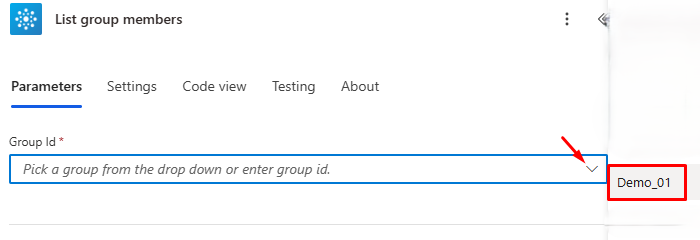
Img.16
Después de agregar la acción «List group members» para obtener los miembros del grupo de Microsoft 365, el siguiente paso es procesar cada uno de los miembros individualmente. Para ello, debemos usar la acción «Apply to each».
Haz clic en «Nuevo paso» y busca «Apply to each». Selecciona la acción. En el campo «Seleccionar un valor», selecciona con contenido dinámico «Body/Value» de la acción «List group members». Esto asegura que la acción «Apply to each» reciba la lista completa de miembros y pueda procesarlos uno por uno. (img.17)

Img.17
Dentro del bloque de «Apply to each«, haz clic en «Agregar una acción« y busca «Send an email (V2)« de Outlook. Selecciona esta acción para configurar el envío de correos electrónicos a cada miembro del grupo. (img.18)
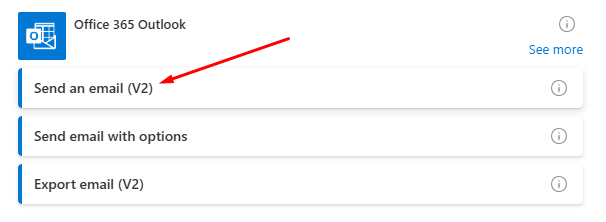
Img.18
En esta acción, deberás configurar los siguientes parámetros:
- To: En este campo, debemos seleccionar el modo avanzado (img.19) para seleccionar con contenido dinámico «Mail» de la acción «List group members». Esto asignará automáticamente el correo electrónico de cada miembro para enviarles el mensaje. (img.20)
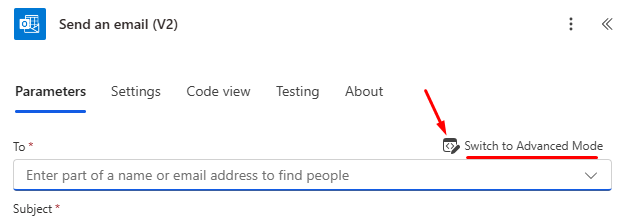
Img.19
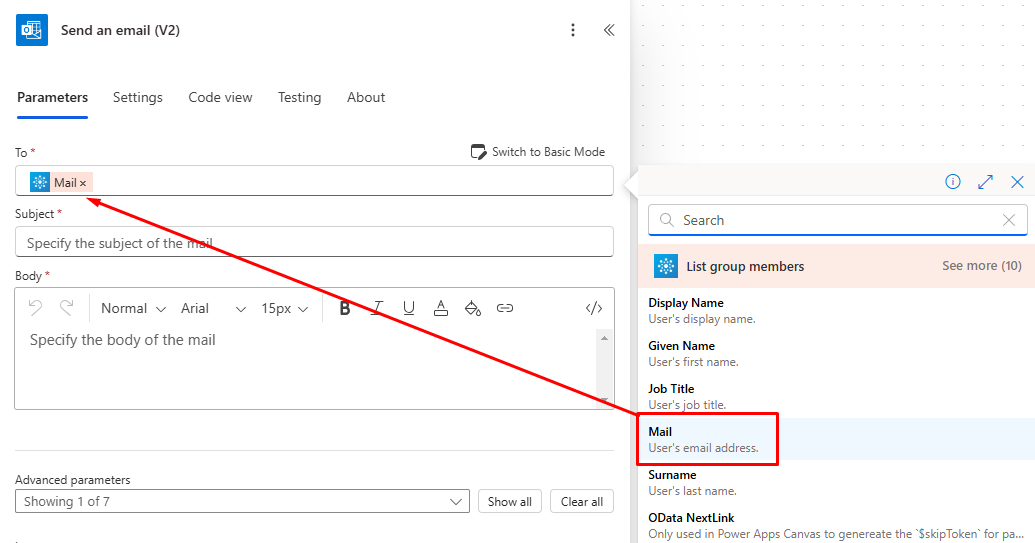
Img.20
- Subject: Aquí puedes asignar el asunto del correo. Puedes poner un texto estático (como es en este caso) o usar contenido dinámico dependiendo de lo que necesites. (img.21)
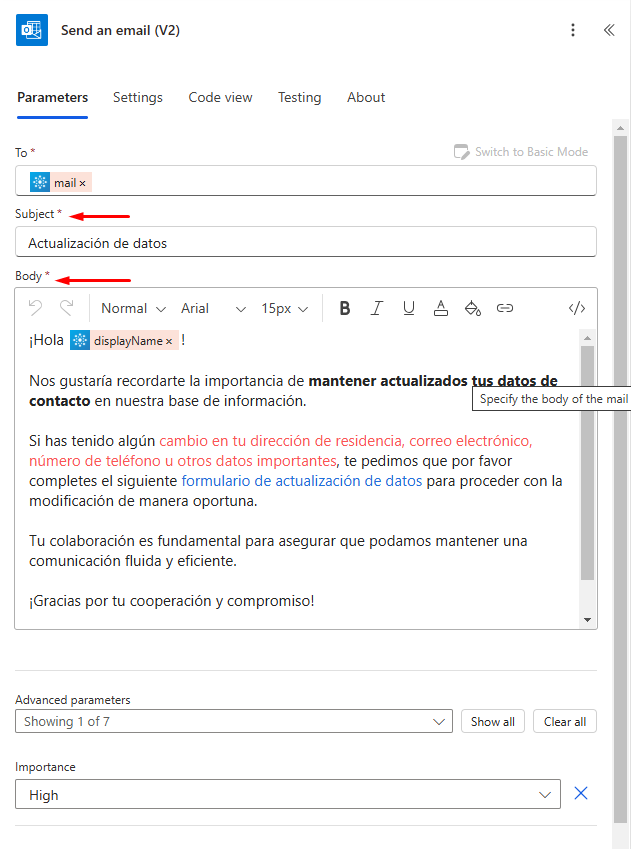
Img.21
- Body: En este campo, define el contenido del mensaje que se enviará a cada miembro del equipo. Puedes utilizar texto estático y contenido dinámico en el mensaje para personalizarlo según lo que desees comunicar a los miembros del grupo, como una bienvenida, una notificación, etc. En este caso, utilizamos contenido dinámico “Display Name” de la acción “List group members” para tomar el nombre de de cada usuario y así enviarle un saludo personalizado (img.22)
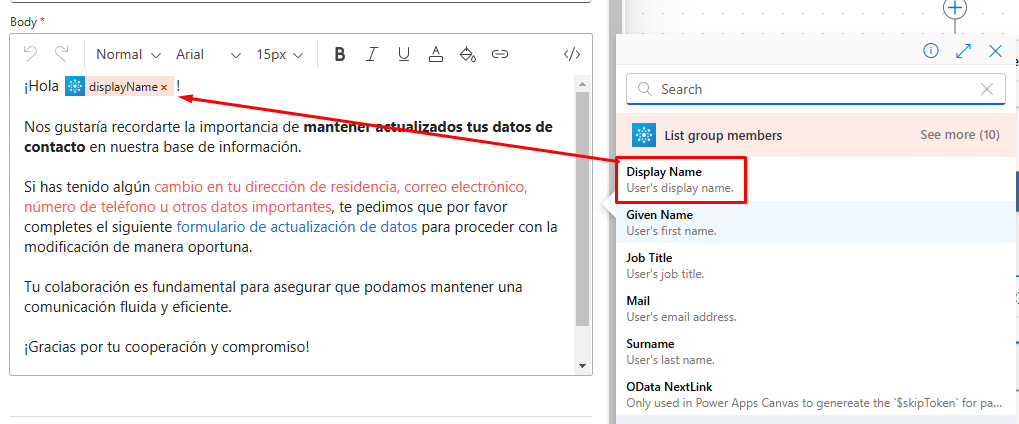
Img.22
¡Listo! Ahora tienes un flujo programado para enviar mensajes automáticos al correo de los integrantes de tu grupo. Aquí te dejo una vista general del flujo.
Mejora tu Comunicación Interna con Power Automate y Microsoft Teams
Implementar flujos automatizados para enviar correos electrónicos a miembros de Microsoft Teams no solo optimiza el tiempo, sino que mejora la coordinación y consistencia en la comunicación interna. Al centralizar procesos repetitivos como el envío de correos, tu equipo puede enfocarse en tareas de mayor valor, reduciendo errores humanos y acelerando la respuesta operativa.
Además, al aprovechar la integración entre herramientas como Microsoft 365, Teams y Power Automate, tu organización entra en un ecosistema más eficiente, moderno y alineado con las buenas prácticas de productividad empresarial.
¿Quieres implementar este flujo en tu organización o adaptar la automatización a tus necesidades específicas?
👉 Contáctanos en Pevaar. Nuestro equipo de expertos está listo para ayudarte a optimizar tus procesos y llevar la productividad de tu empresa al siguiente nivel.






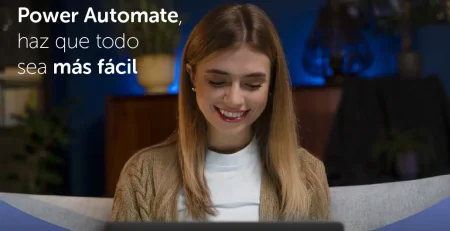
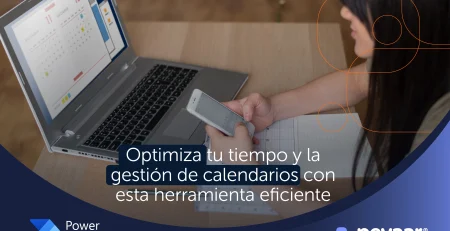
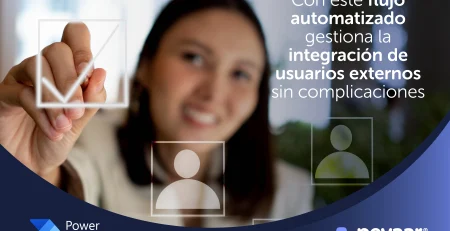



Deja una respuesta